কোডিং স্তর : শিক্ষানবিস
সময়কাল : ১৫ মিনিট
প্রকল্পের ধরণ : একটি কাস্টম মেনু সহ অটোমেশন
উদ্দেশ্য
- সমাধানটি কী করে তা বুঝুন।
- সমাধানের মধ্যে অ্যাপস স্ক্রিপ্ট পরিষেবাগুলি কী করে তা বুঝুন।
- তোমার পরিবেশ ঠিক করো।
- স্ক্রিপ্ট সেট আপ করুন।
- স্ক্রিপ্টটি চালান।
এই সমাধান সম্পর্কে
গুগল শিটে কর্মচারী ডেটা সহ গুগল স্লাইডস কর্মচারী সার্টিফিকেট টেমপ্লেটটি স্বয়ংক্রিয়ভাবে কাস্টমাইজ করুন, তারপর জিমেইল ব্যবহার করে সার্টিফিকেটগুলি পাঠান।
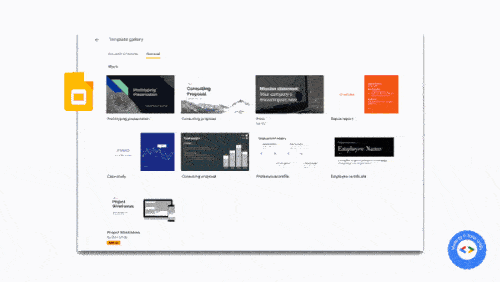
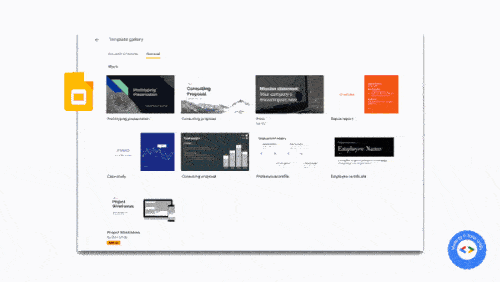
কিভাবে এটা কাজ করে
স্ক্রিপ্টটিতে স্লাইডস থেকে কর্মচারী সার্টিফিকেট উপস্থাপনা টেমপ্লেট এবং কর্মচারীর বিবরণ সহ একটি শীট স্প্রেডশিট ব্যবহার করা হয়েছে। স্ক্রিপ্টটি টেমপ্লেটটি অনুলিপি করে এবং স্প্রেডশিট থেকে ডেটা দিয়ে স্থানধারকগুলি প্রতিস্থাপন করে। স্ক্রিপ্টটি একবার প্রতিটি কর্মচারীর জন্য একটি স্লাইড তৈরি করলে, এটি প্রতিটি পৃথক স্লাইডকে PDF সংযুক্তি হিসাবে বের করে এবং কর্মীদের কাছে সার্টিফিকেট পাঠায়।
অ্যাপস স্ক্রিপ্ট পরিষেবা
এই সমাধানটি নিম্নলিখিত পরিষেবাগুলি ব্যবহার করে:
- ড্রাইভ পরিষেবা - স্লাইডস কর্মচারী সার্টিফিকেট টেমপ্লেটটি অনুলিপি করে।
- স্প্রেডশিট পরিষেবা - কর্মীদের বিবরণ প্রদান করে এবং প্রতিটি তালিকাভুক্ত কর্মচারীর বিরুদ্ধে স্থিতি আপডেট করে।
- স্লাইড পরিষেবা – স্প্রেডশিট থেকে কর্মচারী ডেটা দিয়ে উপস্থাপনার স্থানধারকগুলি প্রতিস্থাপন করে।
- জিমেইল পরিষেবা - পৃথক স্লাইডগুলিকে পিডিএফ হিসাবে গ্রহণ করে এবং কর্মীদের কাছে পাঠায়।
পূর্বশর্ত
এই নমুনাটি ব্যবহার করার জন্য, আপনার নিম্নলিখিত পূর্বশর্তগুলি প্রয়োজন:
- একটি Google অ্যাকাউন্ট (Google Workspace অ্যাকাউন্টের জন্য প্রশাসকের অনুমোদনের প্রয়োজন হতে পারে)।
- ইন্টারনেট অ্যাক্সেস সহ একটি ওয়েব ব্রাউজার।
আপনার পরিবেশ সেট আপ করুন
কর্মচারী সার্টিফিকেট স্লাইড টেমপ্লেটের একটি কপি তৈরি করতে নিম্নলিখিত বোতামে ক্লিক করুন।
একটি কপি তৈরি করুনপরবর্তী ধাপে ব্যবহারের জন্য আপনার উপস্থাপনা আইডিটি নোট করুন। আপনি URL-এ আইডিটি খুঁজে পেতে পারেন:
https://docs.google.com/presentation/d/ PRESENTATION_ID /editড্রাইভে, সার্টিফিকেটগুলি রাখার জন্য একটি নতুন ফোল্ডার তৈরি করুন।
পরবর্তী ধাপে ব্যবহারের জন্য আপনার ফোল্ডার আইডিটি নোট করুন। আপনি URL এ আইডিটি খুঁজে পেতে পারেন:
https://drive.google.com/drive/folders/ FOLDER_ID
স্ক্রিপ্ট সেট আপ করুন
কর্মচারী সার্টিফিকেট নমুনা স্প্রেডশিটের একটি কপি তৈরি করতে নীচের বোতামে ক্লিক করুন। এই সমাধানের জন্য অ্যাপস স্ক্রিপ্ট প্রকল্পটি স্প্রেডশিটের সাথে সংযুক্ত করা হয়েছে।
একটি কপি তৈরি করুনস্প্রেডশিটে, এক্সটেনশন > অ্যাপস স্ক্রিপ্ট ক্লিক করে অ্যাপস স্ক্রিপ্ট প্রকল্পটি খুলুন।
slideTemplateIdভেরিয়েবলের জন্য,PRESENTATION_IDপ্রতিস্থাপন করুনPRESENTATION_IDআপনার উপস্থাপনার আইডি সহ।tempFolderIdভেরিয়েবলের জন্য,FOLDER_IDপ্রতিস্থাপন করুনFOLDER_IDআপনার ফোল্ডারের আইডি সহ।সংরক্ষণ করুন ক্লিক করুন
.
স্ক্রিপ্টটি চালান
- স্প্রেডশিটে ফিরে যান এবং প্রশংসা > সার্টিফিকেট তৈরি করুন এ ক্লিক করুন। এই কাস্টম মেনুটি প্রদর্শিত হওয়ার জন্য আপনাকে পৃষ্ঠাটি রিফ্রেশ করতে হতে পারে।
অনুরোধ করা হলে, স্ক্রিপ্টটি অনুমোদন করুন। যদি OAuth সম্মতি স্ক্রিনে "This app is not verified" সতর্কতা প্রদর্শিত হয়, তাহলে Advanced > Go to {Project Name} (unsafe) নির্বাচন করে এগিয়ে যান।
আবার প্রশংসা > সার্টিফিকেট তৈরি করুন -এ ক্লিক করুন।
সমস্ত সারির স্ট্যাটাস কলামটি Created এ আপডেট হয়ে গেলে, Appreciation > Send certificates এ ক্লিক করুন।
কোডটি পর্যালোচনা করুন
এই সমাধানের জন্য অ্যাপস স্ক্রিপ্ট কোড পর্যালোচনা করতে, নীচের "সোর্স কোড দেখুন" এ ক্লিক করুন:
সোর্স কোড দেখুন
কোড.জিএস
অবদানকারীরা
এই নমুনাটি তৈরি করেছেন সৌরভ চোরারিয়া, ব্লগার এবং গুগল ডেভেলপার বিশেষজ্ঞ।
- টুইটারে @schoraria911- এ সৌরভকে খুঁজুন।
- সৌরভের ব্লগ পড়ুন।
এই নমুনাটি গুগল ডেভেলপার বিশেষজ্ঞদের সহায়তায় গুগল দ্বারা রক্ষণাবেক্ষণ করা হয়।
